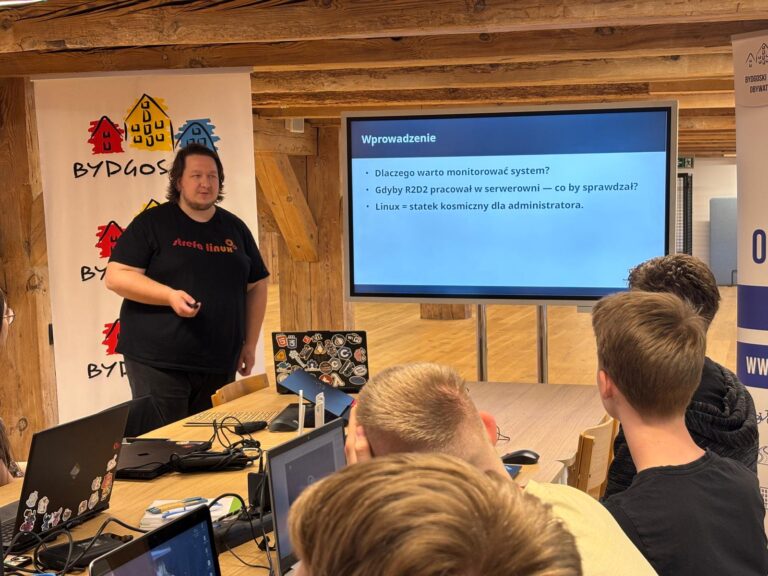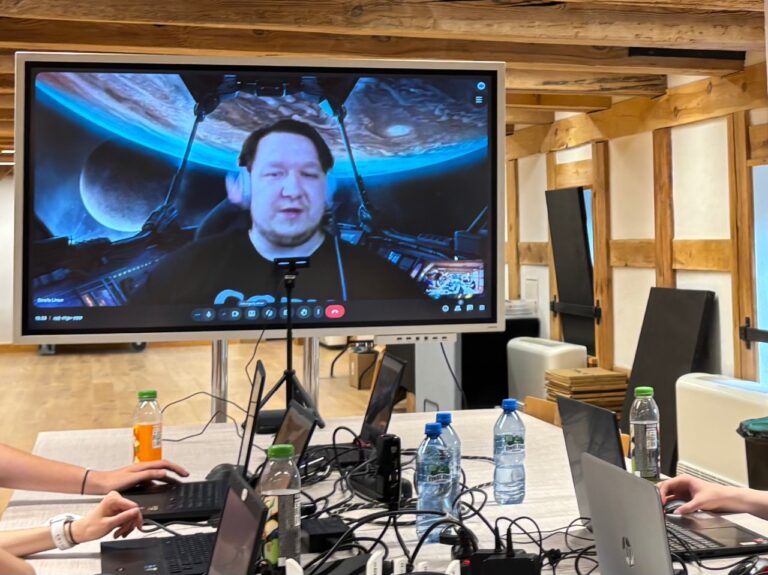W pewnych sytuacjach konieczne jest sprawdzenie jaki jest dokładny model procesora w komputerze (np. gdy chcemy dołożyć pamięć RAM i potrzebne jest sprawdzenie jakie moduły obsługuje procesor). W innych sytuacjach konieczne jest przeprowadzenie testu pod obciążeniem, aby upewnić się, że sam procesor pracuje poprawnie. System Linux nie posiada wbudowanego narzędzia, lecz dostępne jest specjalne narzędzie zewnętrzne. Na przykładzie systemu Linux Mint przedstawiam sposób instalacji oraz opis funkcji oprogramowania.
GtkStressTesting
Software udostępniony przez Roberto Leinardi pod nazwą „GtkStressTesting” pozwala na przeprowadzenie testów obciążeniowych procesora oraz pamięci RAM w systemach Linux. Przy okazji dostarcza użytkownikowi takich informacji jak model procesora, płyty głównej i pamięci RAM oraz informacje o bieżącym użyciu podzespołów. Narzędzie pozwala na sprawdzenie, czy procesor oraz pamięć RAM nie sprawiają problemów w komputerze (np. zawieszenie się systemu podczas testu). Osobiście korzystam z narzędzia w celu szybkiego podejrzenia modelu procesora w komputerze, gdy nie mam dostępu do dokumentacji.
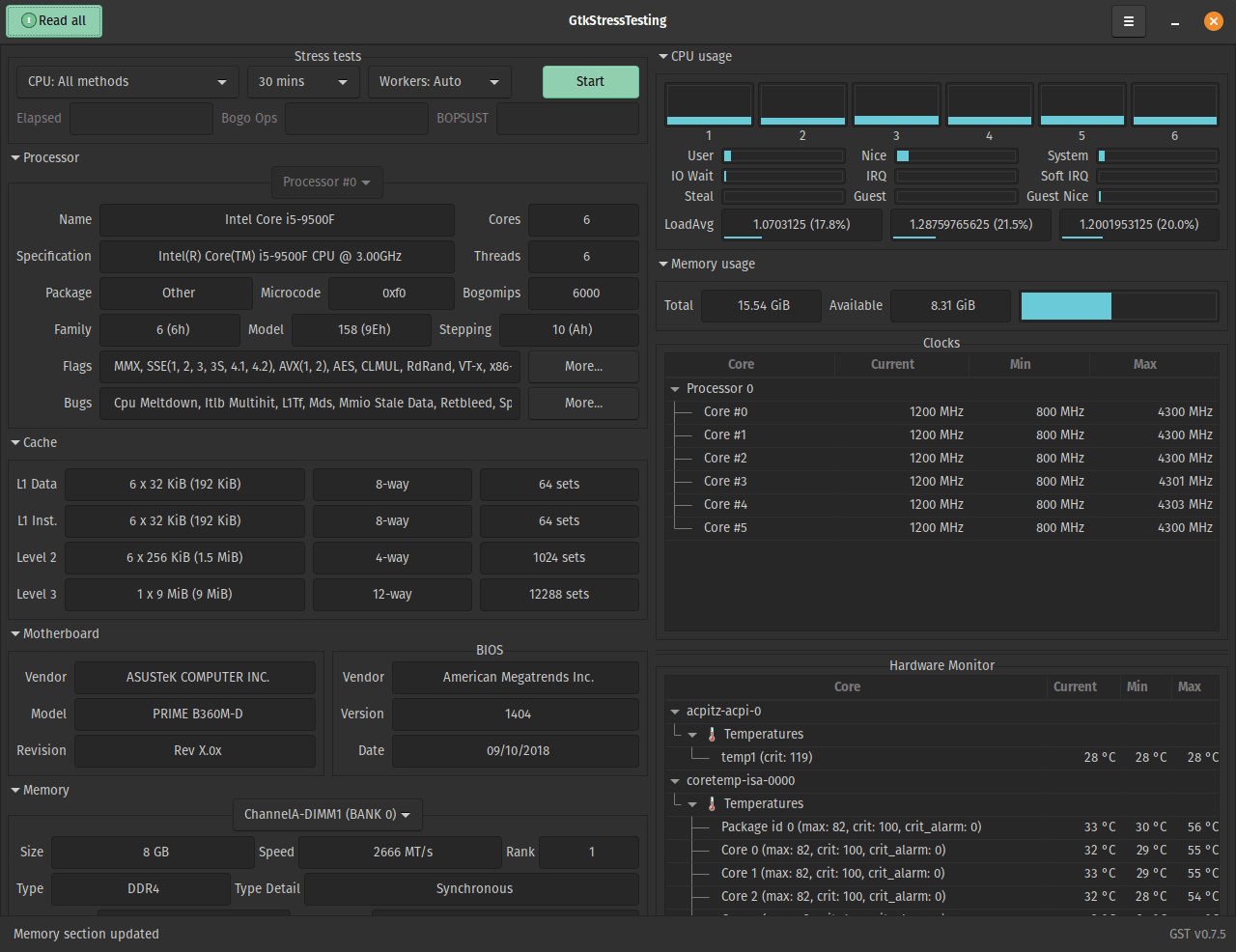
Instalacja oprogramowania
Instalacja oprogramowania możliwa jest poprzez Flathub. Poniżej widoczny jest proces krok po kroku w przypadku systemu Linux Mint, jeśli korzystasz z innego systemu zachęcam do podejrzenia strony projektu na GitLabie: https://gitlab.com/leinardi/gst. Wracając do Linux Mint – pierwszym krokiem, jaki należy wykonać, jest sprawdzenie poprzez Menedżer Oprogramowania, czy pakiet GtkStressTesting jest dostępny do zainstalowania bez konieczności wpisywania komend. W przypadku systemu Linux Mint oprogramowanie dostępne poprzez Flathub powinno być domyślnie dostępne dla każdego użytkownika. Zacznij od wciśnięcia przycisku „Super” na klawiaturze, a następnie kliknij w ikonę „Menedżer oprogramowania„.
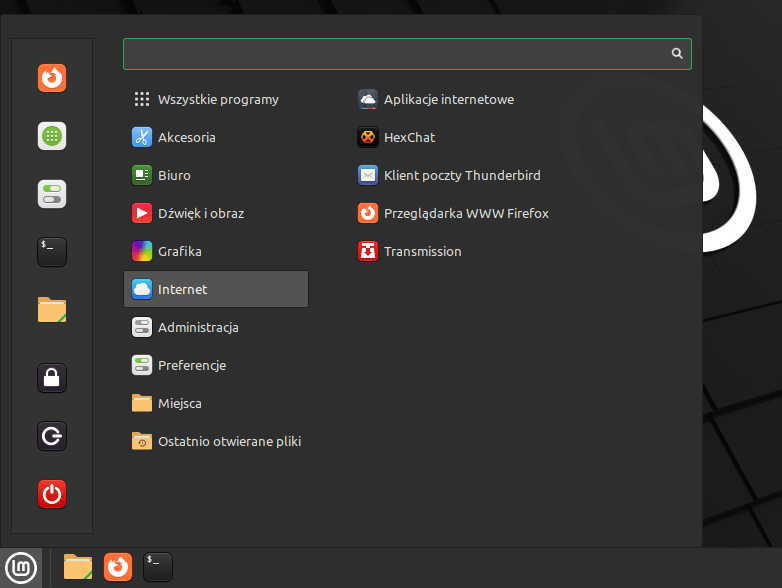
![]()
Następnie w polu wyszukiwania oprogramowania należy wpisać frazę „gtkstresstesting„.
![]()
Jeśli pakiety Flathub są dostępne w wynikach wyszukiwania powinno pojawić się narzędzie „GtkStressTesting„.
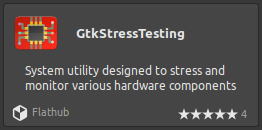
Instalacja narzędzia odbywa się w takim przypadku poprzez wciśnięcie kliknięcie w wynik wyszukiwania, a następnie kliknięcie przycisku „Instaluj” w prawym, górnym rogu okna.
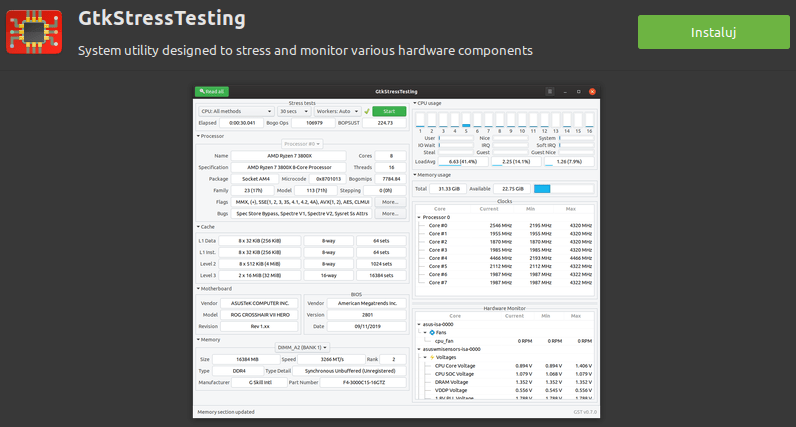
Po zakończeniu procesu aktualizacji oprogramowanie można uruchomić zielonym przyciskiem „Uruchom” w oknie menedżera oprogramowania, lub poprzez przejście do zakładki „Akcesoria” w menu dostępnym pod przyciskiem Super.
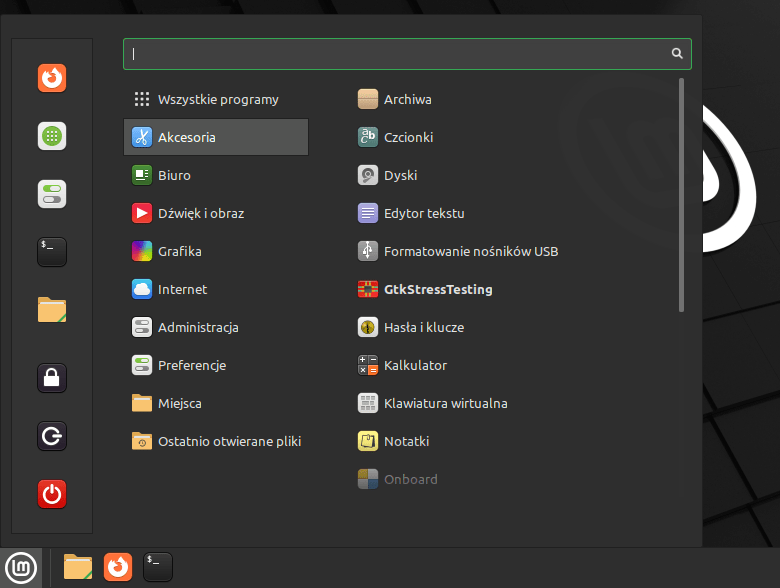
Opis narzędzia
Narzędzie GtkStressTesting składa się z jednego okna, które podzielone jest na kilka obszarów. Aby wszystkie przedstawione w programie dane były pełne i aktualne należy zacząć od wciśnięcia przycisku „Read all” w lewym, górnym rogu okna. Po autoryzowaniu czynności hasłem administratora wszystkie dane o procesorze oraz pamięci RAM zostaną odczytane przez oprogramowanie, a następnie wyświetlone użytkownikowi. Zaczynając od góry po lewej stronie pierwsza sekcja narzędzia to „Stress test„. Pozwala ona na wybranie typu testu, czasu trwania oraz ilość aktywnie pracujących rdzeni.

Kolejna sekcja przedstawia wszystkie informacje o procesorze zamontowanym w komputerze. Oprócz modelu i znamionowego taktowania podaje informacje o ilości rdzeni oraz wątków czy obsługiwanych technologiach.
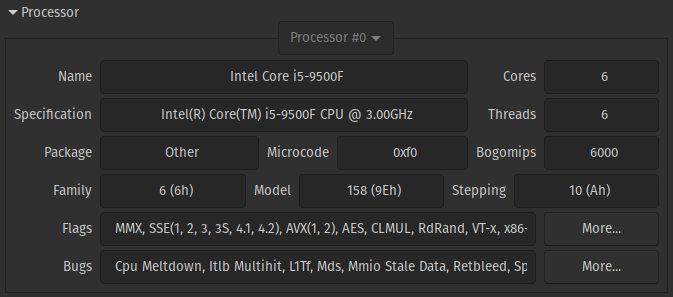
Sekcja „Cache” pozwala na podejrzenie pojemności pamięci cache na każdym poziomie.
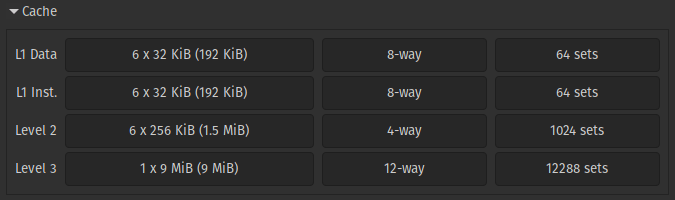
W kolejnej sekcji możliwe jest podejrzenie producenta oraz modelu posiadanej płyty głównej. Co ważne sekcja pokazuje także wersję i datę ostatniej aktualizacji BIOS-u, co pozwala na szybka weryfikację, czy na stronie producenta nie pojawiła się nowsza wersja.
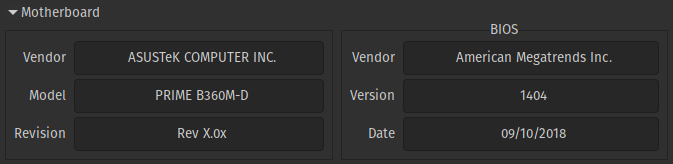
Ostatnia sekcja po lewej stronie to opis banków pamięci RAM. Niestety nie jest możliwe podejrzenie więcej niż jednego banku w tym samym czasie, konieczne jest przełączanie się miedzy nimi. W sekcji widoczny jest producent, model,typ, pojemność oraz prędkość pamięci.

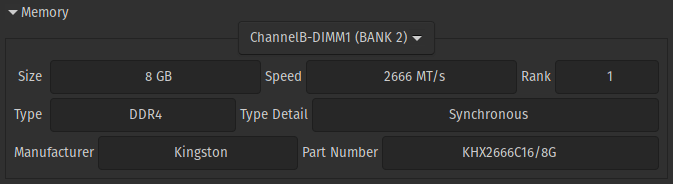
Przechodząc na prawą stronę narzędzia uzyskujemy podgląd do bieżącego użycia każdego rdzenia procesora z podziałem na procesy.
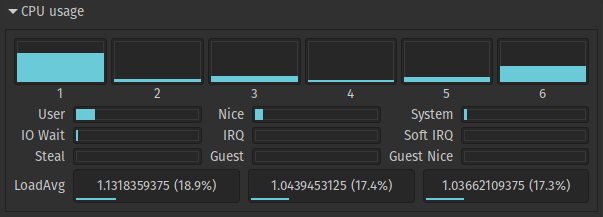
Poniżej znajduje się sekcja pokazująca bieżące użycie pamięci RAM. Widoczna jest tutaj całkowita pojemność, dostępna pojemność oraz wizualne przedstawienie zapełnienia pamięci.

Następna sekcja przedstawia taktowanie każdego rdzenia procesora. Możliwy jest podgląd bieżącego, najniższego i najwyższego taktowania w trakcie sesji (od uruchomienia programu).
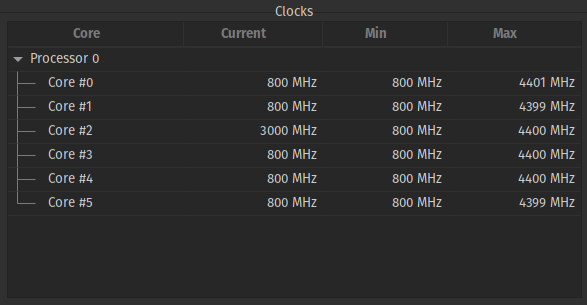
Ostatnia sekcja pokazuje temperatury dostępnych podzespołów. W moim przypadku jest to temperatura płyty głównej w pobliżu procesora (acpitz), temperatura poszczególnych rdzeni (coretemp) oraz temperatura dysku SSD NVMe (nvme).
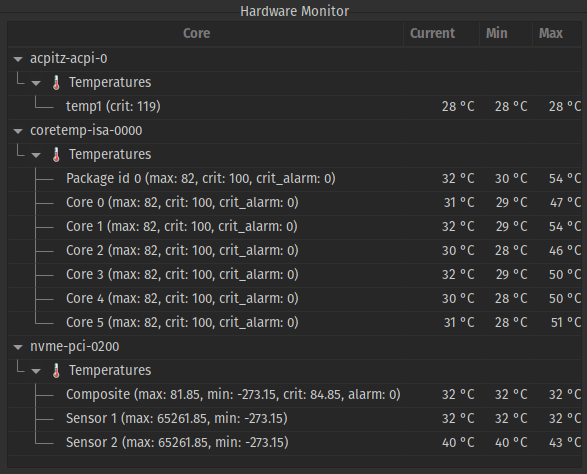
Użytkownik ma także możliwość zmiany częstotliwości odczytu danych poprzez opcję „Menu” widoczną obok przycisków sterowania oknem, a następnie wybranie opcji „Preferences„. Aby zmienić częstotliwość odczytu danych należy zmienić wartość parametru „Refresh inteval” podając wartość w sekundach.
![]()
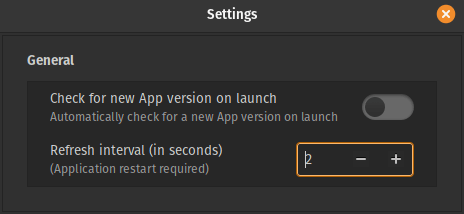
Benchmarki
Warto zatrzymać się na chwilę przy dostępnych testach. Z rozwijanego menu mamy do wyboru kilka opcji, osobiście korzystam z dwóch – „Benchmark” oraz „CPU: All methods„. Pierwsza opcja pozwala na szybkie sprawdzenie, czy system przechodzi w ogóle próbę obciążeniową, druga opcja pozwala na sprawdzenie działania procesora i pamięci RAM pod pełnym obciążeniem przez wskazany czas (wskazaną ilość minut lub godzin). Jeśli komputer losowo się wyłącza lub wykazuje inne objawy braku stabilności to dobry sposób na sprawdzenie, czy winowajcą nie są podstawowe podzespoły.

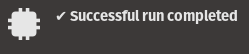
Wynikiem przeprowadzonego testu pod obciążeniem są dwie wartości – Bogo Ops oraz BOPSUST. Bogo Ops to liczba pustych instrukcji wykonywanych przez procesor w ciągu sekundy, natomiast BOPSUST to uśredniona, rzeczywista liczba operacji (przeliczona na podstawie wartości pobranych z całego systemu – nie tylko z procesora).
Dla przykładu poniżej dwie wartości benchmarku procesora podczas normalnej pracy komputera (programy w tray’u, muzyka w tle, otwarta przeglądarka z kilkoma kartami) oraz podczas pracy jedynie programu GtkStressTesting.
Standardowa praca systemu

Sam program GtkStressTesting

Podsumowanie
Narzędzie GtkStressTesting jest dla mnie piękne w swej prostocie – w jednym oknie programu widoczne jest wszystko to, co jest niezbędne dla większości użytkowników systemów Linux. Dodatkowym atutem jest posiadanie prostego narzędzia do prowadzenia testów obciążeniowych. Zachęcam do pobierania i testowania, szczególnie w przypadku chęci wyeliminowania procesora i pamięci RAM z grona podejrzanych o zawieszanie systemu lub w przypadku chęci wymiany procesora na inny (w celu poznania typu podstawki).